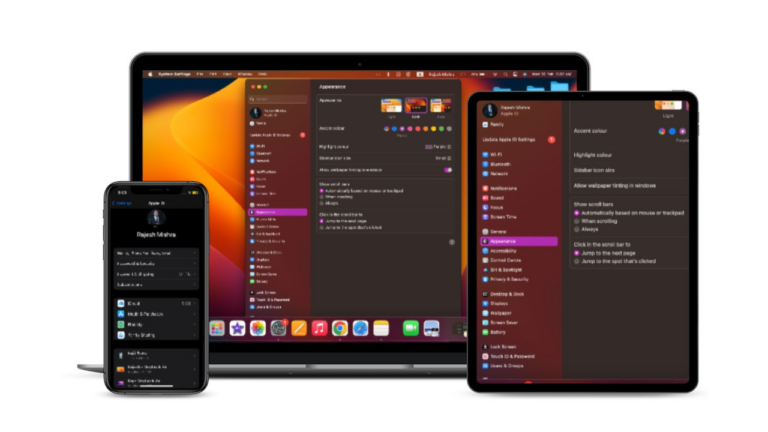14 лучших советов по исправлению SIM-карты, не поддерживаемой на моделях iPhone 16/15/14
Несмотря на то, что iPhone 15 Series только что увидел свет, смартфоны страдают от множества проблем. Через несколько дней после того, как несколько пользователей пожаловались на раздражающую тряску камеры, случайную перезагрузку во время зарядки и злополучный режим Always-On-Display, большее количество пользователей сообщили об ошибке SIM-карты, не поддерживаемой на iPhone 16/15/14. Если вы также столкнулись с проблемой, ознакомьтесь с этими 14 лучшими советами и рекомендациями, которые помогут решить проблему с SIM-картой, не поддерживаемой на iPhone.
Советы по исправлению SIM-карты, не поддерживаемой на iPhone 16/15/14
Было бы разумно заранее вникнуть в суть проблемы и поискать причины, по которым она возникает.
Итак, почему появляется ошибка «SIM-карта не поддерживается»?
После непрекращающихся жалоб со стороны большого количества пользователей, Apple выступила с признанием и пообещала решить проблему навсегда. Что касается причин возникновения проблемы, то за ней может стоять более одного виновника:
- Неподдерживаемая SIM-карта
- Техническая проблема со стороны оператора связи.
- Программная ошибка
- Разный программный сбой
Сразу после появления всплывающего сообщения iPhone зависает и перестает реагировать на прикосновения. Если вас беспокоит сбой оборудования или что-то в этом роде, позвольте мне сказать вам, что Apple подтвердила, что это вообще не связано с оборудованием. Таким образом, вам не следует слишком беспокоиться об этом.
1. Извлеките и переустановите SIM-карту.
Прежде всего извлеките и переустановите SIM-карту. Да, вы правильно прочитали! Этот простой трюк помог большому количеству пользователей iPhone решить проблему. Поэтому было бы уместно начать это руководство с этого работоспособного решения.
- Используйте инструмент для извлечения SIM-карты, чтобы выдвинуть лоток для SIM-карты. Затем извлеките SIM-карту и установите ее заново.
2. Убедитесь, что SIM-карта активирована правильно.
Еще одна важная вещь, которую вам следует сделать в обязательном порядке, — это убедиться, что SIM-карта активирована правильно.
- Перейдите в приложение «Настройки» на вашем iPhone -> Сотовая связь -> Настроить сотовую связь или Добавить eSIM.
- После этого нажмите «Перенести с ближайшего iPhone» или выберите номер телефона. На вашем предыдущем iPhone вам нужно будет следовать инструкциям на экране, чтобы подтвердить передачу.
- Обратите внимание: как только номер телефона будет перенесен на ваш новый iPhone, он перестанет работать на вашем предыдущем iPhone.
3. Отсканируйте QR-код, предоставленный вашим оператором связи.
Если проблема не исчезнет, я бы порекомендовал вам отсканировать QR-код, предоставленный вашим оператором связи.
- Для этого откройте приложение «Настройки» на своем iPhone -> «Сотовая связь» -> «Настроить сотовую связь» или «Добавить eSIM».
- После этого нажмите «Использовать QR-код».
- Затем идеально расположите iPhone так, чтобы QR-код появился в рамке. Обратите внимание, что вы также можете ввести данные вручную.
- При появлении запроса обязательно введите код подтверждения, предоставленный вашим оператором связи.
4. Перенос SIM-карты со смартфона стороннего производителя
Стоит отметить, что если ваш предыдущий телефон не Apple iPhone, вам необходимо обратиться к своему оператору связи, чтобы он разрешил перенести номер телефона.
5. Активируйте SIM-карту через приложение участвующего оператора связи.
Вы также можете активировать SIM-карту через приложение участвующего оператора связи. Итак, если неподдерживаемая SIM-карта продолжает преследовать вас на вашем iPhone 14 Series, дайте шанс этому решению.
- Перейдите в App Store -> найдите приложение оператора связи и загрузите его.
- После этого используйте приложение для активации услуги сотовой связи на вашем iPhone 14 Series.
6. Подключите свой iPhone к доступной сети Wi-Fi или сотовой сети.
Имейте в виду, что для настройки eSIM требуется подключение к Интернету. Поэтому обязательно подключайте свой iPhone к доступной сети Wi-Fi или сотовой сети всякий раз, когда вам будет предложено это сделать.
7. Смените SIM-карту.
Если посмотреть на ошибку «SIM не поддерживается», то, похоже, она связана с неподдерживаемой SIM-картой. Поэтому извлеките установленную SIM-карту и вставьте другую, чтобы проверить, решает ли она проблему.
8. Принудительно перезагрузите ваш iPhone
Поскольку iPhone зависает сразу после появления всплывающего сообщения, вам следует принудительно перезагрузить устройство, чтобы исправить зависание сенсорного экрана.
- Сначала нажмите и быстро отпустите кнопку увеличения громкости. После этого нажмите и быстро отпустите кнопку уменьшения громкости.
- Затем обязательно удерживайте кнопку питания, пока на экране не появится логотип Apple.
9. Свяжитесь со своим оператором связи.
Также было бы лучше связаться с оператором связи и узнать о проблеме, с которой вы столкнулись. Если проблема связана с сетью оператора связи, возможно, вам не придется долго ждать, чтобы получить окончательное решение.
10. Обновите настройки оператора связи.
Поставщики услуг связи часто выпускают обновления для решения любых проблем, а также повышения производительности. Итак, проверьте, есть ли доступные обновления.
- Откройте приложение «Настройки» на своем iPhone -> Общие -> О программе.
- Если доступно обновление настроек оператора связи, iOS предложит вам его установить.
11. Сброс настроек сети.
Если на вашем iPhone возникла случайная проблема, связанная с сетью, это может помешать правильной активации SIM-карты. Но не волнуйтесь, сброс настроек сети может помочь вам избавиться от этой проблемы.
- Перейти к Приложение настроек на твоем айфоне -> Общие -> Перенос или сброс iPhone -> Сброс -> Сбросить настройки сети..

12. Сбросить все настройки
Сброс к заводским настройкам очень удобен при решении таких неприятных проблем, как эта. Так что обязательно дайте ему шанс.
- Запустите приложение «Настройки» на своем iPhone -> «Основные» -> «Перенос или сброс iPhone» -> «Сброс» -> «Сбросить все настройки».

13. Обновление программного обеспечения
Большинство обновлений программного обеспечения содержат массу исправлений ошибок и средств повышения производительности. Таким образом, попробуйте обновить программное обеспечение.
- Откройте приложение «Настройки» -> «Основные» -> «Обновление программного обеспечения» и выполните необходимые действия.

14. Обратитесь в службу поддержки Apple.
Имейте в виду, что Apple рекомендует пользователям не восстанавливать устройство. Поэтому, если ошибка «SIM-карта не поддерживается» сохраняется, обратитесь в службу поддержки Apple или к любому авторизованному поставщику услуг и запросите техническую помощь.
Выходим…
Надеемся, что один из этих советов помог устранить ошибку «SIM-карта не поддерживается» на вашем iPhone. Даже если они не устранили проблему полностью, не стоит паниковать, поскольку Apple собирается исправить ее раньше или позже.